アスペクト比のサイズを変更したり変更したりする必要がある場合に役立つ強力なツールが必要です。ただし、動画の幅と高さが同じ場合は使用する必要があります。トラブルのないソフトウェアが必要で、Mac用の優れた編集ソフトウェアを探している場合は Final Cut Pro。このツールは、ビデオを専門的に編集できるシンプルなビデオ編集プログラムです。このガイドポストを読んで、ソフトウェアの優れた点について詳しく知ることができます。または、あなたにぴったりのツールがあり、使いやすくストレスのないことを保証します。
パート1。アスペクト比を変更するためのFinalCutProの最良の代替手段
Final Cut Proは、トリミング、トリミング、アスペクト比の変更によるビデオの編集に関しては、リストの一番上にあります。ただし、このソフトウェアはMacユーザーのみが利用できます。ただし、最も便利で使いやすく、強力なツールであり、利用可能な最高のビデオエディタおよびコンバータの1つを好むとします。その場合、 AVAideビデオコンバーター 行く方法です。これは、ビデオを編集してさまざまな形式に変換するための素晴らしいツールです。
AVAideビデオコンバーター は、高品質のビデオを制作するのに役立つ優れたツールです。このツールには、メディアメタデータエディタなどの多用途の編集ツールのセットが含まれています。さらに、ユーザーインターフェイスがすっきりしていて、必要な機能に簡単にアクセスできます。このプログラムは、ビデオ変換を高速化および簡素化するだけでなく、時間を節約します。一方で、 AVAideビデオコンバーター は、可能な限り最高のビデオおよびオーディオ出力を取得するための多くの便利なオプションを備えた優れたソフトウェアです。これは、ビデオのアスペクト比を変更する場合に特に重要です。間違いなく、無料でインストールおよびダウンロードできる最も価値のある便利なツールです。あなたはそれを正しく読んだ。このツールは、インターネットに接続せずに無料で使用できます。
- さまざまなビデオファイルのフレームサイズと解像度を変更します。
- すぐに使えるプリセットでビデオの寸法とアスペクト比を変更します。
- 数回クリックするだけで、Instagram、YouTubem、Facebookなどのビデオのサイズを変更してトリミングできます。
- 使いやすく、透かしは追加されていません。
このツールの手順を理解するために、間違いなく負荷を軽減するこの特定のソフトウェアの使用方法の基本を以下に示します。また、ABCと同じくらい使いやすいので、非常にユーザーフレンドリーです。
ステップ1ソフトウェアをダウンロードする
このツールをダウンロードするには、の公式Webサイトにアクセスしてください。 AVAideビデオコンバーター ダウンロードボタンをクリックしてください。
ステップ2追加ファイル
ツールをダウンロードした後、をクリックします プラス インターフェイスの中央にある(+)ボタンを使用して、ファイルをアップロードし、すぐに一括変換を開始します。

ステップ3アスペクト比を変更する
動画のアスペクト比を変更して、[ 星 アイコン> アスペクト比。サイズは自由に選べます。

ステップ4基本的な効果とフィルターを追加する
ビデオにプライマリエフェクトとフィルターを追加する場合は、[ エフェクトとフィルター 上のボタンをクリックしてから、効果を調整し、使用するフィルターを選択して、ビデオを生き生きとカラフルにします。

ステップ5あなたの仕事を変換する
最後に、ビデオが終了したら、をクリックします。 すべて変換 それを変換するボタン。変換には数分しかかからないため、変換に永遠はかかりません。

ノート: 最終的に変換されたビデオを表示するには、 変換された ボタン。次に、をクリックして完成したファイルを確認できます。 フォルダ アイコンをクリックすると、さまざまなWebサイトで作業内容を共有することもできます。 共有 アイコン。
パート2。FinalCutProでアスペクト比を調整する方法
ビデオ編集に関しては、Final CutProはプロフェッショナルツールの1つです。これにより、ビデオを完全かつ専門的にカスタマイズし、さまざまな効果を適用して、ビデオをエレガントで価値のあるものに見せることができます。 Macコンピュータにインストールすれば、無料トライアルを開始できます。さらに、あなたがしたいとします Final CutProでビデオのアスペクト比を変更する。その場合、それを理解するために段階的なプロセスを習得する必要があります。 Final Cut Proでこの比率を変更するのは簡単なので、何をすべきかを知るためにこのガイドポストが必要になります。アスペクト比を可能な限り簡単に変更するための基本事項は次のとおりです。
ステップ1Final CutProに移動
インターフェイスで、をクリックします ディフォルト, 右クリック, クリック the 新しいイベント、そして置く イベント名 箱の中に。
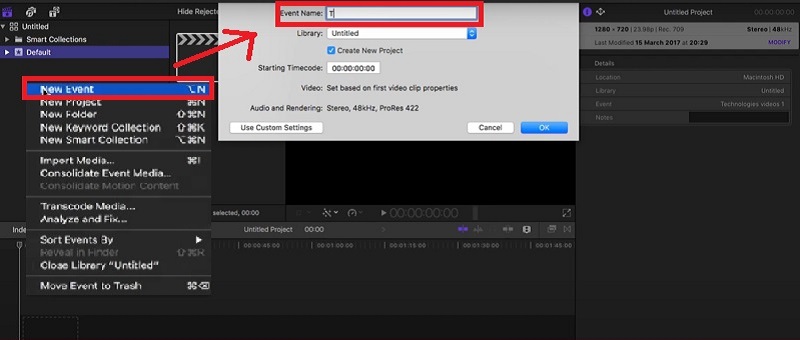
ステップ2ファイルをアップロードする
フォルダを作成したら、をクリックしてビデオをアップロードできます。 ビデオのインポート タブ。アスペクト比を変更して、クリップの編集を開始します。
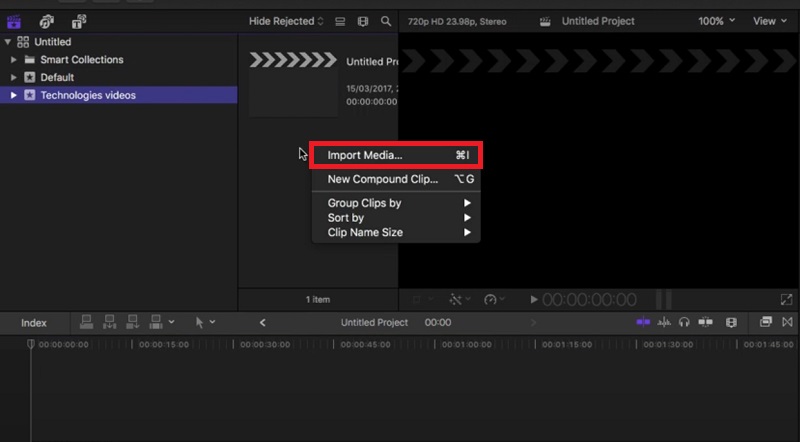
ステップ3ビデオをドラッグする
ビデオをインポートした後、それを下にドラッグすると、ダイアログボックスが表示されてクリップのサイズが変更されます。
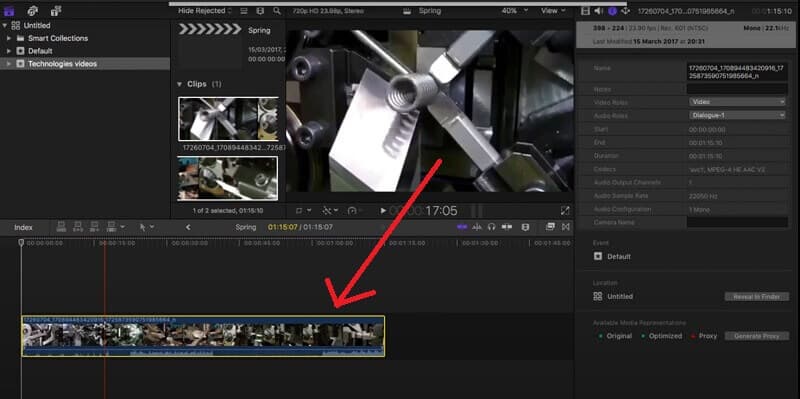
ステップ4アスペクト比の変更
これで、をクリックしてビデオのアスペクト比を変更できます。 フォーマット>解像度 ご希望のサイズに。
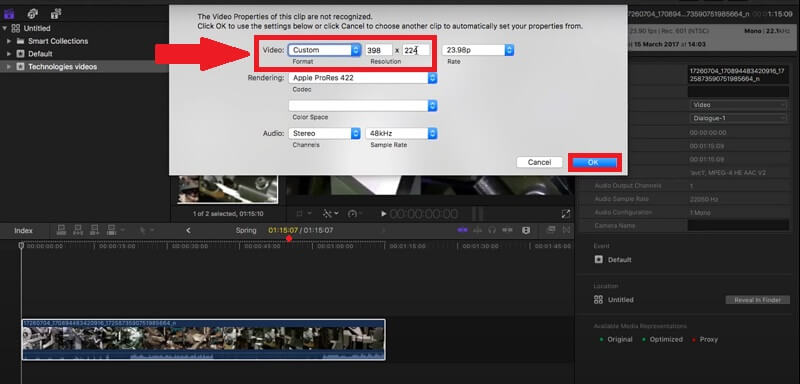
パート3。FinalCutProでのアスペクト比の変更に関するFAQ
Final Cut Proでビデオをトリミングする方法は?
基本的な手順は簡単です。選択するだけです 作物 左下隅のポップアップメニューからボタン。次に、ビューアで、Controlキーを押しながらクリックして、 作物 タブを押すと、ビデオを簡単に切り抜くことができます。
Final Cut Proを無料でインストールできますか?
はい。ただし、90日間の無料トライアルを取得するためにのみ使用できます。プレミアム機能を利用したい場合は、$300の費用がかかりますが、プロの編集者になる価値は十分にあります。このソフトウェアは高価ですが、インストールとダウンロードを後悔することはありません。
インターネットにアクセスせずにAVAideVideo Converterを使用できますか?
はい。このソフトウェアは強力なツールであり、動画をすばやくプロフェッショナルに見せることができます。その場合、デバイスをダウンロードしてインストールするだけで問題なく、オフラインで自由に使用できます。
最後に、 アスペクト比の変更 どちらのソフトウェアも操作はシンプルです。使いこなすことで、よりプロフェッショナルな仕上がりになります。中でも最も便利なツールであるAVAide Video Converterは、使いやすいだけでなく、操作も簡単で、動画編集の創造性をさらに広げてくれます。一度使い始めると、もう後戻りはできません。
ロスレス品質での変換のために350以上のフォーマットをサポートする完全なビデオツールボックス。
ビデオのトリミングとサイズ変更
- WindowsおよびMac用のトップ8GIFリサイザー
- Instagramのビデオのサイズを変更またはトリミングする方法
- ビデオのアスペクト比を変更する方法に精通している
- Androidで動画を切り抜いてサイズを変更する方法
- PremiereProでビデオをトリミングする方法
- iMovieでビデオをトリミングする方法
- Macでビデオをトリミングする方法
- QuickTimeでビデオを切り抜く方法
- あなたのビデオを大きく切り抜くためのトップ5の驚くべきアスペクト比コンバーター
- Windowsムービーメーカーでアスペクト比を変更する方法
- Photoshopでビデオのサイズを変更する方法
- MP4ビデオを見事にトリミングする方法
- Ffmpegを使用してビデオのサイズを変更する方法
- 透かしなしでビデオをトリミングする方法
- Windowsでビデオを切り抜く方法
- WindowsMeidaPlayerでビデオをトリミングする方法
- ビデオを正方形にトリミングする方法
- AfterEffectsでビデオをトリミングする方法
- DaVinciResolveでビデオをトリミングする方法
- OpenShotでビデオを切り抜く方法
- Kapwingを使用してビデオをトリミングする方法
- Snapchatビデオをトリミングする方法
- VLCクロップビデオの使用方法
- Camtasiaビデオを切り抜く方法
- OBSクロップビデオの使用方法
- Ezgifサイズ変更ビデオの使用方法
- FinalCutProでアスペクト比を変更する方法




 安全なダウンロード
安全なダウンロード





